Hast du schon einmal auf einen vielversprechenden Link oder ein Suchergebnis geklickt, voller Erwartung, und musstest dann gefühlte Ewigkeiten warten, während die Zielseite geladen wurde? Wie oft hast du in so einem Fall die Seite direkt wieder verlassen und nach einer Alternative gesucht? Wenn dich der erhoffte Inhalt wirklich brennend interessiert hat, hast du vielleicht gewartet. Sonst aber eher nicht, oder?
Die Wahrheit ist doch: Wir Benutzer sind ungeduldig. Trotz immer mehr hochauflösender Bilder, Videos, Social Media Plugins und Newsletter-Anmeldefenstern erwarten wir blitzschnelle Websites. Ansonsten gehen wir halt wieder. Erst recht, wenn wir mit unserem Smartphone im Web unterwegs sind. Dann checken wir doch lieber nochmal Facebook oder Instagram – und wenn wir an der nächsten U-Bahn-Station aussteigen, haben wir deine langsame Homepage schon wieder vergessen.
Also: Obwohl Performance-Optimierung nach einem technischen, unattraktiven Thema klingen mag, ist es von Bedeutung für das Benutzererlebnis und die Suchmaschinenoptimierung. Nach vielen einzelnen Artikeln zu diesem Thema habe ich hier nun mein ganzes Wissen zusammengefasst. Sollten sich Empfehlungen ändern, werde ich in aktualisieren, sodass du hier immer wieder nachschlagen kannst, wenn es um die Geschwindigkeit von WordPress geht.
Bevor es losgeht: Lade dir die kompakte Checkliste herunter, um die Empfehlungen in diesem Artikel Schritt für Schritt umzusetzen:
Inhaltsverzeichnis
Warum Geschwindigkeit zählt
Wenn deine Website zu langsam ist, verlassen deine Besucher (mögliche Abonnenten und Kunden) sie möglicherweise, bevor du überhaupt eine Chance hast, sie mit deiner Botschaft zu erreichen. Insbesondere neue Besucher, die dich noch gar nicht kennen, haben keinen Grund, lange auf deine Inhalte zu warten – auch wenn sie noch so herausragend sein mögen.
Eine schnelle, performance-optimierte Website hingegen bringt dir folgende Vorteile:
- Eine schnelle, problemlos ladende Website strahlt Professionalität aus.
- Deine Inhalte & dein Angebot stehen im Mittelpunkt – und nicht das mehr oder weniger gut funktionierende technische Medium.
- Eine schnelle Seite verschafft deinem Besucher eine positive Erfahrung, statt ihn zu frustrieren.
- Wenn sich Benutzer wohl fühlen, bleiben sie länger auf deiner Seite – dadurch hast du länger die Chance, sie zu wiederkehrenden Lesern, Abonnenten oder zahlenden Kunden zu machen.
- Eine längere Verweildauer nach einer Suche sendet ein positives Signal an die vermittelnde Suchmaschine – denn offensichtlich hat der Suchende etwas passendes, hochwertiges gefunden.
- Geringe Ladezeiten und der korrekte technische Ladevorgang gehören zur Suchmaschinenoptimierung und wirken positiv auf das Suchmaschinenranking.
- Optimierte Seiten werden beispielsweise bei Google in der mobilen Suche als “mobile friendly” gekennzeichnet und daher eher angeklickt (Geschwindigkeit und ein optimierter Ladevorgang sind aber nur zwei von vielen Kriterien für Mobiloptimierung).
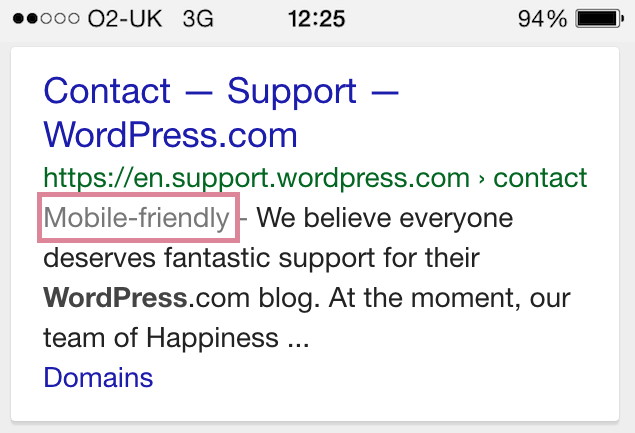
Google kennzeichnet Ergebnisse als mobil optimiert
Die Geschwindigkeit deiner Website sollte dir daher am Herzen liegen und du solltest sie nicht nur regelmäßig überprüfen, sondern auch kontinuierlich pflegen. Genau darum geht es in den folgenden Sektionen.
WordPress Performance messen
Um die Performance deiner Website zielgerichtet optimieren zu können, brauchst du zunächst eine aussagekräftige Messung. Mit verschiedenen kostenlosen Tools kannst du ganz einfach das Page Speed Rating deiner Website bestimmen:
- Google PageSpeed Insights wird gerne als die „offizielle“ Messung gesehen, da es uns ja letztendlich um die Optimierung für Google geht und die Bewertung so quasi direkt von der Quelle kommt. Tatsächlich finde ich das Rating von Google aber unübersichtlich und teilweise sogar irreführend. Übrigens: „Page“ steht hier nicht für „Seite“, sondern für Larry Page, einer der Mitgründer von Google.
- Pingdom ist eine unabhängige Alternative zum Google Original. Besonders interessant ist die Möglichkeit, deine Seite kontinuierlich zu testen und so schnell über erhebliche Änderungen informiert zu werden.
- GTmetrix ist mein persönlicher Favorit, weil die Ergebnisse hier besonders gut aufbereitet werden.
Um die Performance zu messen, ruf eines der genannten Tools auf und gib die Adresse deiner Website ein. Wenn du den Ort der Messung auswählen kannst (z.B. bei Pingdom), wähle den Ort, der deinem Server oder deiner Zielgruppe am nächsten ist. Sobald die Messung abgeschlossen ist, werden die Ergebnisse angezeigt.
Performance-Messung verstehen
Am Beispiel von GTmetrix erkläre ich dir das Ergebnis. So interpretierst du die einzelnen Kennzahlen bei „Performance Scores“ und „Page Details“ im oberen Bereich des Screenshots:
- Page Speed Score: Dies ist die Google PageSpeed Bewertung (die gleiche, die du auch von Google PageSpeed Insights bekommen würdest). Je höher die Prozentzahl, desto besser. Zusätzlich wird die Prozentzahl als Schulnote von A (sehr gut) bis F (sehr schlecht) angegeben. Ein Rating von A und 95% oder höher ist hier ein sinnvolles Ziel, das bei den meisten Websites erreichbar ist.
- YSlow Score: Dies ist das äquivalente Rating von Yahoo. Da Yahoo so gut wie keinen Marktanteil mehr hat, kannst du dies gepflegt ignorieren. 😉
- Fully Loaded Time: Die Zeit in Sekunden, bis deine Seite komplett geladen ist. Je geringer, desto besser. Werte von 2 Sekunden oder weniger sind sehr gut.
- Total Page Size: Die gesamte Dateigröße deiner Website, also das Datenvolumen des gesamten HTML-, CSS-, JavaScript-Codes und der Bilder auf der Seite. Auch hier gilt, je weniger, desto besser – 2 MB oder weniger sind ein guter Richtwert (mit Ausnahmen bei sehr bildintensiven Websites).
- Requests: Die Anzahl der Requests, die zum Darstellen der Website gestellt werden – je weniger desto besser. Um die 86 ist der Durchschnittswert für Websites (laut GTmetrix).
Weiter zu den Tabs unterhalb der Ergebnisse: Jetzt wird es ein wenig technisch. Ich halte mich kurz und erspare dir allzu technische Details. Die in den Tabs dargestellten Informationen sind ein guter Ansatzpunkt, um tiefer in die technische Performance-Optimierung einzusteigen.
- PageSpeed: Hier werden alle Bewertungskriterien aufgelistet, die zum Gesamt-Page-Speed-Score geführt haben. Die einzelnen Noten und Empfehlungen können dir helfen, die genauen Verbesserungsmöglichkeiten zu identifizieren. Wenn du auf das kleine Dreieck am linken Rand der Empfehlung klickst, öffnet sich eine Liste der betroffenen Dateien. Anhand dieser kannst du z.B. erkennen, welche Plugins oder externen Dateien das Problem auslösen.
- YSlow: analoge Empfehlungen für Yahoo
- Waterfall: Hier wird genau aufgeschlüsselt, wie der Ladeprozess deiner Website abläuft und welche Dateien und Anfragen besonders lange dauern oder besonders hohe Datenmengen bedeuten.
- Timings: Dieser Bereich ist nur für registrierte Nutzer sichtbar und zeigt dir zusätzliche zeitliche Informationen über den Ladevorgang.
- Video: Zeigt ein Video des Ladeprozesses der Website
- History: Hier kannst du bei wiederholten Messungen den Verlauf der Messwerte im Laufe der Zeit ansehen. Dies ist nützlich, um erhebliche Veränderungen zu erkennen und möglicherweise sogar mit konkreten Änderungen an deiner Website in Verbindung zu bringen.
Messung wiederholen
Um das Speed Rating deiner Website aussagekräftig zu messen, belasse es nicht bei der einmaligen Messung.
- Wiederhole die Messung für verschiedene Seiten deiner Website – z.B. die Startseite, einen Blogartikel und eine Landing Page. Insbesondere die häufigsten Einstiegspunkte sind dabei von Interesse.
- Wiederhole die Messung regelmäßig und vergleiche die Ergebnisse – nutze dafür z.B. den History-Tab bei GTmetrix
WordPress Performance optimieren
In den folgenden Abschnitten widmen wir uns nun den konkreten Schritten, mit denen du deine Website-Performance optimieren kannst. Die genauen Schritte und Einstellungen sind stark abhängig vom Aufbau deiner Website – unter anderem von deinem Theme, Plugins und deinem Hosting. Ich beschreibe hier allgemeine Empfehlungen, die auf die meisten WordPress Websites zutreffen – eine individuelle Optimierung durch einen Experten kann aber davon abweichen.
Caching
Um eine einzelne Seite in WordPress anzuzeigen, sind viele Teilschritte und Prozesse im Hintergrund nötig: es werden verschiedene PHP-Skripte ausgeführt, Einstellungen und Seiteninhalte werden aus der Datenbank abgefragt und schließlich aus vielen Fragmenten eine HTML-Datei erzeugt. Für jeden einzelnen Seitenaufruf wird dieser Vorgang wiederholt – obwohl das Resultat immer das gleiche ist.
Caching verkürzt diesen Prozess, indem einzelne Bestandteile zwischengespeichert werden. Zum Beispiel können ganze HTML-Seiten gecached werden. Bei einem Seitenaufruf wird dann direkt die fertige Datei ausgeliefert, statt erst eine neue zusammenzusetzen. Wenn sich der Inhalt der Seite tatsächlich einmal ändert – z.B. durch einen neuen Blogbeitrag oder ein ausgetauschtes Bild – wird der Cache geleert und neu aufgebaut.
Caching in WordPress gibt es auf mehren Ebenen – z.B. werden Datenbankanfragen, Objekte, Skripte oder ganze Seiten gecached. Umsetzen lässt sich das mit diversen Plugins, z.B. dem kostenlosen und sehr mächtigen W3 Total Cache.
Aber: Eventuell erfolgen einige Caching-Arten schon auf Serverebene, z.B. bei den WordPress Premium Hostern RAIDBOXES und WP Engine. In diesem Fall solltest du selbst kein zusätzliches Caching hinzufügen. Frag im Zweifel nach, was bereits vom Hosting gecached wird und wo du noch selbst nachhelfen solltest. Hier findest du mehr zum Thema Performance-Optimierung für Premium-WordPress-Hosting.
Minify
Beim Aufruf deiner Website in einem Browser werden zahlreiche Dateien übertragen: unter anderem der HTML-Code der Seite und mehrere CSS- und Javascript-Skripte. Mit dem so genannten Minify werden diese Dateien teilweise zusammengefügt und komprimiert. Dadurch müssen weniger Dateien angefordert und insgesamt weniger Datenvolumen übertragen werden. Das optische Erscheinungsbild der Website wird dabei nicht verändert – wenn Minify korrekt eingerichtet ist.
Wenn du für das Caching bereits W3 Total Cache verwendest, empfehle ich dir dies auch für die Minify-Funktion (W3 Total Cache Anleitung). Alternativ gibt es aber auch zahlreiche Plugins, die nur minifien ohne eigentliches Caching, z.B. Better WordPress Minify.
Bei einigen Themes führt Minify zu einer fehlerhaften Darstellung der Seite. Hast du Minify eingerichtet, teste daher unbedingt deine Seite in einem privaten Fenster. Falls Fehler auftreten, z.B. die Formatierung gänzlich fehlt oder einzelne Elemente nicht mehr richtig funktionieren, müssen die Minify-Einstellungen angepasst werden. Du müsstest herausfinden, welche Skripte das Problem auslösen und diese vom Minify ausschließen. Wenn dir das zu kompliziert ist, kannst du auch gänzlich auf Minify verzichten – es ist weit weniger ausschlaggebend als richtiges Caching und Bilderoptimierung.
Skripte asynchron laden („Defer parsing of JavaScript“)
Deine Website verwendet vermutlich einige Skripte, die nicht unmittelbar für die richtige Darstellung nötig sind. Zum Beispiel werden Facebook-Plugins oder Newsletter-Popups mit Javascript eingebunden. Für die eigentliche Anzeige der Website sind diese aber nicht nötig. Um die Seite so schnell wie möglich zu laden und anzuzeigen, sollten diese Skripte daher asynchron, also versetzt, geladen werden und den eigentlichen Ladeprozess nicht blockieren.
Die meisten Anbieter von externen Skripten, z.B. Facebook oder MailMunch, laden die Skripte schon von sich aus verzögert. Für alle anderen Skripte, die z.B. in deinem Theme oder Plugins verwendet werden, kannst du mit dem Plugin WP Deferred Javascript das verzögerte Laden erzwingen. Aber Achtung: bei manchen Seiten und Plugin-Konstellationen zerstört das die Funktionalität deiner Website. In diesem Fall deaktiviere das Plugin wieder und such dir individuellen Rat oder verzichte auf diese Optimierung.
Bilder optimieren
Bilder machen meist einen erheblichen Anteil der übertragenen Datenmengen einer Website aus, bieten aber auch jede Menge Optimierungspotential. Zum einen sollten Bilder immer in der Größe eingebunden werden, in der sie auch angezeigt werden – für ein kleines Vorschaubild im Blog benötigst du kein 3000 Pixel breites Foto. Diese Aufgabe übernimmt in der Regel dein WordPress-Theme für dich.
Doch damit nicht genug – die wichtigsten Schritte für einen idealen Bilder-Upload findest du hier. In Kürze:
- Verkleinere Bilder schon vor dem Hochladen: z.B. auf eine Auflösung von 72 oder 144 dpi oder eine für dein Theme sinnvolle Breite (z.B. 1500 Pixel)
- Verwende JPGs für Fotos und realitätsnahe Bilder – diese sind meist kleiner als PNGs
- Installiere ein Bildkomprimierungsplugin (z.B. Compress JPG & PNG Images) – damit werden Bilder beim Hochladen automatisch optimiert, ohne dass ein sichtbarer Qualitätsverlust entsteht
- Binde Bilder in Seiten und Artikeln in einer sinnvollen Größe ein
- Statische Bilder (z.B. für Logo, Sidebar, Footer): passe das Bild auf die genau richtige Größe an
Plugins reduzieren
Eine große Anzahl Plugins kann deine Seite erheblich verlangsamen. Je mehr Plugins du aktiviert hast, desto mehr Speicherplatz und Serverrechenzeit werden beansprucht und desto wahrscheinlicher sind ungewünschte Konflikte. Überlege daher gründlich, ob du ein Plugin wirklich brauchst. Vielleicht kannst du mehrere Plugins durch ein einziges ersetzen, dass die gewünschten Funktionen kombiniert. Vermeide insbesondere mehrere Plugins mit der gleichen Funktionalität, z.B. Backups, Spam-Schutz oder Sharing-Buttons.
Vielleicht kannst du ja auch gänzlich auf bestimmte Funktionen verzichten und so Plugins entfernen und die Geschwindigkeit deiner Website verbessern. Wenn du deine Website hingegen mit jedem erdenklichen Gimmick oder Skript voll packst, wird auch die beste Optimierung irgendwann nicht mehr zu einer vertretbaren Ladezeit verhelfen. Überleg dir daher bei jedem neuen Feature, jedem neuen Skript, ob es wirklich einen Mehrwert für deine Seite und deine Besucher bringt. Hab auch mal den Mut, auf eine Funktion zu verzichten und dafür deine Website schnell und aufgeräumt zu halten. Am Ende zählt großartiger Inhalt und dein Angebot – nicht das 53-ste Popup-Fenster. 😉
Problematische Plugins identifizieren und entfernen oder ersetzen
Da Plugins häufig das Kern eines Performance-Problems sind, möchte ich zusätzlich zum obigen Sparsamkeitsaufruf auf Plugins hinweisen, die besonders oft eine Belastung darstellen. In vielen Fällen gibt es schonende Alternativen:
- Related Posts Plugins: Plugins, die verwandte oder ähnliche Beiträge unter einem Artikel anzeigen, sind oft eine besondere Last für die Datenbank. Die beste Alternative sind kostenpflichtige Cloud-Services, die diese Berechnungen in der Cloud statt auf deinem Webserver durchführen, z.B. Contextly. Eine der wenigen kostenfreien Lösungen ist das Plugin Related Posts by Sovrn. Mehr zum Thema Related Posts
- Broken Link Checker & Co.: Das Broken Link Checker Plugin prüft periodisch alle Links auf deiner Website – auch die internen. Dadurch kommt es oft in kurzer Zeit zu einer großen Anzahl Anfragen an deinen eigenen Server – dies kann den Server überlasten und dazu führen, dass menschliche Besucher deine Website nicht aufrufen können. Besser sind off-page Tools wie BrokenLinkCheck.
Hosting prüfen
Wenn deine Seite auch nach gründlicher Optimierung noch sehr langsam ist, könnte es auch an deinem Webhosting liegen. Auch eine sehr hohe Time To First Byte kann ein Indikator dafür sein, dass das Hauptproblem nicht an deiner Website selbst, sondern am Server liegt. Ein leistungsstarkes und zu dir passendes Hosting hat mit den größten Einfluss auf den Speed deiner Website. Zwar bieten alle großen Hoster mittlerweile Pakete an, mit denen sich WordPress betreiben lässt. Doch längst nicht alle davon ermöglichen dir eine schnelle Website.
Diese Webhosting-Faktoren haben einen starken Einfluss auf die Geschwindigkeit von WordPress:
- Anzahl der gehosteten Websites pro Server
- Art des Speicherplatzes (SSD oder HDD?)
- CPU-Geschwindigkeit
- serverseitiges Caching
- PHP-Version – z.B. ist PHP 7 deutlich schneller als PHP 5
Bei Anbietern wie 1und1 oder Strato lohnt es sich oft, ein höherpreisiges Paket zu wählen, um schnellere Server mit weniger Kunden pro Server zu bekommen. Wenn du hohe Anforderungen und/oder viel Traffic hast, ziehe einen spezialisierten Hoster in Betracht, wie zum Beispiel RAIDBOXES*.
Ein CDN verwenden
Wenn deine Zielgruppe geografisch stark verteilt ist (z.B. weltweit), du viele Bilder, selbst gehostete Videos oder andere große Dateien verwendest und sehr viel Traffic hast, könnte es Sinn machen, ein CDN zu verwenden. Vereinfacht gesagt kopiert so ein Content Delivery Network einzelne Teile deiner Seiten auf Server auf der ganzen Welt. Wenn ein Besucher nun deine Website aufruft, werden ihm die Dateien vom nächstgelegenen Server ausgeliefert, was die Ladezeit erheblich verkürzt.
Das Nutzen von CDNs ist kostenpflichtig und bei der Einrichtung müssen einige Feinheiten beachtet werden. Daher sollte dieser Schritt wohl überlegt sein und zu deinen Bedürfnissen passen. Auch dein Hosting muss CDN unterstützen. MaxCDN und Cloudflare gehören zu den bekanntesten Anbietern.
Fazit
Puh, das war ganz schön viel Input, oder? WordPress Performance ist ein komplexes Thema und nicht alle Optimierungen sind ohne tief gehende technische Kenntnisse leicht umzusetzen. Doch lass dich von der Komplexität nicht einschüchtern – starte mit der Messung und arbeite dich dann Schritt für Schritt durch die Empfehlungen. Du musst nicht unbedingt alle umsetzen, um deine WordPress-Website spürbar zu beschleunigen und das Speed Rating verbessern.
Lade dir die Checkliste herunter, und hake Schritt für Schritt ab, was du erledigt hast:



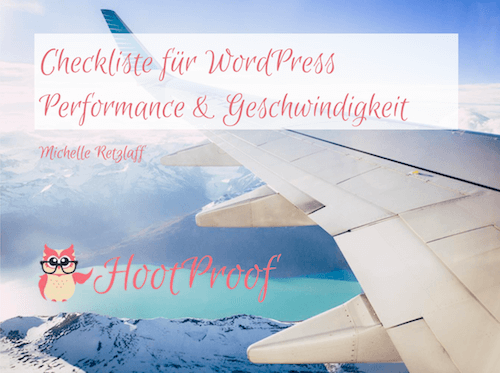







Super Artikel. Wir haben uns für unseren Blog auch intensiv mit der Performance-Optimierung befasst. Bei den Related-Posts sind wir letztendlich auf Jetpack umgestiegen. Was haltet ihr davon?
Aus Performance-Sicht ist Jetpack meines Wissens in Ordnung, weil die angezeigten Artikel auf deren Servern berechnet werden. Allerdings scheint Jetpack aus Datenschutzsicht problematisch zu sein, falls ihr darauf Wert legt.
Ich mag dein Blog der ist wirklich gut 🙂